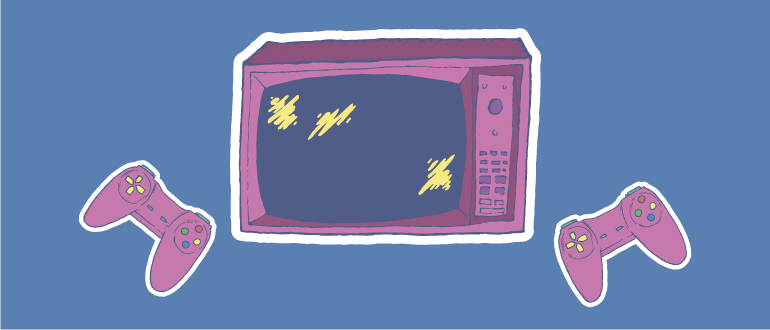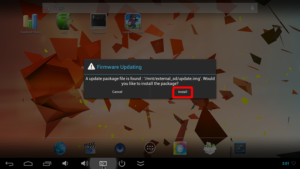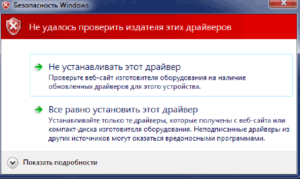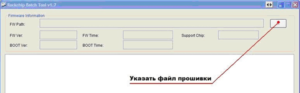- Прошивка ТВ приставки X92 Amlogic S912
- Приставка смарт тв X92 как же прошить?
- Прошивка ТВ приставки X92 Amlogic S912
- Приставка смарт тв X92 как же прошить?
- Прошивка Android 6.0 для X92 TV Box
- Прошивка, Программное обеспечение, Описание X92 TV Box
- Сведения о прошивке
- Внимание!
- Прошивка Android TV BOX
- Понятие о прошивках
- Для чего прошивать TV BOX
- Что необходимо для прошивки
- Прошиваем Android TV BOX
- Режимы подключения для прошивки
- Аппаратный способ
- Программный способ
- Подробнее о драйверах
- Как прошить приставку с помощью RockChip Batch Tools
Прошивка ТВ приставки X92 Amlogic S912
Прошивка ТВ приставки X92 Amlogic S912
Необходимость ручной прошивки может возникнуть в случае нарушении нормальной работы андроид-системы, или если нужно обновиться до последней версии ПО, а встроенная функция обновления «OTA» (через интернет) по каким-либо причинам не срабатывает, или не находит обновлений
Приставка смарт тв X92 как же прошить?
Прошить ОС Андроид можно тремя способами способами:
- Самый простой, через интегрированную функцию «OTA».
- При помощи карты памяти или с флешки.
- Через USB порт компьютера, нужен USB-USB кабель (папа-папа) и программы для прошивки.
Мы рассмотрим вариант №3 с перепрошивкой через USB кабель.
Обратите внимание, что дальнейшие действия приведут к полной очистке всех данных из внутренней памяти приставки, поэтому если вам нужно их сохранить, то это следует сделать перед выполнением следующих действий.
Прошивка приставки X92 Amlogic S912 через USB порт ПК.
Также нужно учесть, что для приставок X92 Amlogic S912 идут разные версии прошивок в зависимости от модификации оперативной памяти (2Gb или 3Gb):
1. Загрузите и установите утилиту для прошивки USB_Burning_Tool v.2.1.2
2. Загрузите прошивку для вашей модели, распакуйте ее, должен получиться 1 файл размером в пределах 1Gb в формате .img.
3. Откройте программу USB Burning Tool. При первом запуске будет китайский интерфейс, чтобы это исправить нажмите 2й пункт меню, потом опять 2й, как на скриншоте:
4. Нажмите тупым пластиковым или деревянным предметом (например, зубочисткой) кнопку сброса, которая у данной модели находится внутри AV-разъёма (должен быть щелчок), не отпуская кнопку, включите питание устройства и вставьте USB кабель в верхний справа USB-порт (как на фото). Когда компьютер увидит новое оборудование, можно отпустить кнопку сброса.
К сожалению последние модели ТВ боксов часто не хотят сразу входят в режим прошивки, волноваться не стоит, скорее всего это случится не с первой попытки. Просто отключите от приставки питание, USB кабель, и повторите действия снова.
5. После установки драйверов в приложении USB Burning Tool появится строка «Connect success», это значит приставка подключилась.
6. Выберите в пункте меню «File» -> «Import Image» распакованный файл с расширением .img.
7. Прежде чем нажать кнопку «Start» убедитесь, чтобы пункты справа «Configuration» были установлены также, как на скриншоте выше.
8. Нажмите «Start» и ожидайте завершения прошивки, ТВ бокс и кабеля во время прошивки лучше не трогать.
9. Когда появится в конце зеленая строка, сообщающая об успешной прошивке, приставку можно отсоединить от ПК и подключать к телевизору (блок питания тоже нужно переподключить, чтобы приставка начала загружаться). Первое включение после перепрошивки занимает дольше времени, чем обычно, может показаться, что система зависла, это нормально, не стоит волноваться. После загрузки ТВ приставка X92 будет в исходном заводском виде, нужно будет выбрать русский язык интерфейса, подключиться к интернету через WiFi или LAN кабель и установить привычные приложения.
Купить тв приставку X92 можно в трёх конфигурациях 2/16Gb, 3/16Gb и 3/32Gb. Ознакомиться с другими моделями вы можете в разделе Android Mini PC.
Источник
Прошивка ТВ приставки X92 Amlogic S912
Прошивка ТВ приставки X92 Amlogic S912
Необходимость ручной прошивки может возникнуть в случае нарушении нормальной работы андроид-системы, или если нужно обновиться до последней версии ПО, а встроенная функция обновления «OTA» (через интернет) по каким-либо причинам не срабатывает, или не находит обновлений
Приставка смарт тв X92 как же прошить?
Прошить ОС Андроид можно тремя способами способами:
- Самый простой, через интегрированную функцию «OTA».
- При помощи карты памяти или с флешки.
- Через USB порт компьютера, нужен USB-USB кабель (папа-папа) и программы для прошивки.
Мы рассмотрим вариант №3 с перепрошивкой через USB кабель.
Обратите внимание, что дальнейшие действия приведут к полной очистке всех данных из внутренней памяти приставки, поэтому если вам нужно их сохранить, то это следует сделать перед выполнением следующих действий.
Прошивка приставки X92 Amlogic S912 через USB порт ПК.
Также нужно учесть, что для приставок X92 Amlogic S912 идут разные версии прошивок в зависимости от модификации оперативной памяти (2Gb или 3Gb):
1. Загрузите и установите утилиту для прошивки USB_Burning_Tool v.2.1.2
2. Загрузите прошивку для вашей модели, распакуйте ее, должен получиться 1 файл размером в пределах 1Gb в формате .img.
3. Откройте программу USB Burning Tool. При первом запуске будет китайский интерфейс, чтобы это исправить нажмите 2й пункт меню, потом опять 2й, как на скриншоте:
4. Нажмите тупым пластиковым или деревянным предметом (например, зубочисткой) кнопку сброса, которая у данной модели находится внутри AV-разъёма (должен быть щелчок), не отпуская кнопку, включите питание устройства и вставьте USB кабель в верхний справа USB-порт (как на фото). Когда компьютер увидит новое оборудование, можно отпустить кнопку сброса.
К сожалению последние модели ТВ боксов часто не хотят сразу входят в режим прошивки, волноваться не стоит, скорее всего это случится не с первой попытки. Просто отключите от приставки питание, USB кабель, и повторите действия снова.
5. После установки драйверов в приложении USB Burning Tool появится строка «Connect success», это значит приставка подключилась.
6. Выберите в пункте меню «File» -> «Import Image» распакованный файл с расширением .img.
7. Прежде чем нажать кнопку «Start» убедитесь, чтобы пункты справа «Configuration» были установлены также, как на скриншоте выше.
8. Нажмите «Start» и ожидайте завершения прошивки, ТВ бокс и кабеля во время прошивки лучше не трогать.
9. Когда появится в конце зеленая строка, сообщающая об успешной прошивке, приставку можно отсоединить от ПК и подключать к телевизору (блок питания тоже нужно переподключить, чтобы приставка начала загружаться). Первое включение после перепрошивки занимает дольше времени, чем обычно, может показаться, что система зависла, это нормально, не стоит волноваться. После загрузки ТВ приставка X92 будет в исходном заводском виде, нужно будет выбрать русский язык интерфейса, подключиться к интернету через WiFi или LAN кабель и установить привычные приложения.
Купить тв приставку X92 можно в трёх конфигурациях 2/16Gb, 3/16Gb и 3/32Gb. Ознакомиться с другими моделями вы можете в разделе Android Mini PC.
Источник
Прошивка Android 6.0 для X92 TV Box
Прошивка, Программное обеспечение, Описание X92 TV Box
- Загрузите последнюю версию прошивки Android 6.0 для X92 TV Box здесь: сек. до появления ссылки Прошивка Android 6.0 для X92 TV Box
- Загрузите Amlogic USB Burning Tool v2.0.8 здесь или загрузите Amlogic Burn_Card_Maker v2.0.2 здесь .
- Данную модель TV box X92 можно приобрести в различных конфигурациях и по привлекательной цене, пройдя по ссылке
Сведения о прошивке
Архив: X92 Amlogic S912 4K 60FPS Android TV BOX Обновление прошивки 20170916
Модель: X92 2 ГБ + 16 ГБ / 3 ГБ + 16 ГБ / 3 ГБ + 32 ГБ TV Box
Размер архива: 757 МБ
Платформа: Amlogic S912
Имя файла: q201-ota-20170916. zip
Номер сборки: Amlogic / q201 / q201: 6.0.1 / MHC19J / 20170916: userdebug / test-keys
Внутри архивов: прошивка + factory_update_param.aml + recovery.img
Внимание!
Пожалуйста, не обновляйте прошивку, если вы не знаете, что делаете, действительно хотите или это абсолютно необходимо. Обновление встроенного программного обеспечения может иметь отрицательный результат, такие как блокировка вашего устройства, временно или навсегда. Процесс обновления прошивки осуществляется исключительно на ваш страх и риск. Прежде чем обновить прошивку, сделайте резервную копию ваших данных.
Источник
Прошивка Android TV BOX
Умное телевидение становится все более распространенным, и неудивительно, что растает число людей, желающих пользоваться технологическими нововведениями. Но иногда со SMART-технологиями возникают проблемы. Чтобы их решить, а лучше – предупредить, разработчики стараются поддерживать свою продукцию, выпуская новые прошивки. Телевизионная приставка Android, как и любой другой девайс, может прошиваться. Попробуем разобраться, как прошить Android TV BOX.
Понятие о прошивках

Прошивать значит вносить другие значения в память устройства, чтобы внедрить новый функционал.
Конечно, сегодня это сделать намного проще. Необходимо скачать файл прошивки в нужном формате, записать его с помощью специальной программы на устройство и дождаться установки. Все самые важные действия программа-установщик сделает сама.
Аналогичным способом прошиваются все устройства с ОС Android.
Для чего прошивать TV BOX
Телевизионную приставку Android, как и другие девайсы, со временем прошивают. Назовем самые распространенные ситуации, когда это необходимо:
- устройство дает сбои (хотя с аппаратной частью все в порядке), и обычные настройки не решают проблему;
- обновление операционной системы. Новая версия решает многие проблемы и исправляет ошибки, поэтому повышает производительность работы девайса;
- желание повысить производительность гаджета. Любое устройство без ОС не более чем «железка», все функции выполняются именно благодаря программному обеспечению. От него зависит скорость и удобство работы с девайсом;
- улучшение дизайна, качества звука и изображения.
Что необходимо для прошивки
Чтобы перепрошить Android TV BOX, вам понадобится:
- компьютер с доступом в интернет;
- RockChip Batch Tools (RCB Tools) – программа, с помощью которой будет устанавливаться прошивка;
- драйверы для TV-приставки;
- файл прошивки;
- USB-кабель.
Важно, чтобы на компьютере была установлена ОС Windows, так как программа, с помощью которой прошивается девайс, написана именно под нее. Также нужно внимательно осмотреть кабель, чтобы убедиться в его целостности. На самой приставке требуется включить отладку по USB.
Прошиваем Android TV BOX
Есть два способа установить новое ПО на TV BOX. Первый – через режим Recovery:
- Скачайте файл прошивки и поместите его на карту памяти устройства.
- Включите приставку в розетку, но не запускайте.
- Поместите флеш-карту в приставку.
- Одновременно зажмите кнопки Reset и питания.
- Как только увидите надпись с логотипом фирмы-производителя приставки – отпустите кнопки. После этого прошивка установится автоматически.
Однако не все устройства поддерживают этот режим. В такой ситуации используется второй способ, не требующий записи на карту памяти. Рекомендуем ее извлечь на время, пока будет обновляться приставка.
Режимы подключения для прошивки
Чтобы прошивка Android TV BOX прошла успешно, необходимы драйверы. Они послужат идентификатором устройства и позволят компьютеру «понять» модель подключаемого к нему оборудования. Найти драйверы можно непосредственно на устройстве (аппаратный способ) или в архиве с прошивкой (программный способ). Рассмотрим каждый способ более подробно.
Аппаратный способ
Этот метод предусматривает использование драйверов, расположенных на устройстве. Выполняются следующие шаги:
- Выключите приставку и подождите несколько секунд.
- Подключите устройство к компьютеру USB-кабелем.
- Зажмите кнопки питания и увеличения громкости и держите их до тех пор, пока не увидите активность на компьютере.
- Подождите, пока драйверы установятся и уведомление об этом сменится на следующее.
Иногда в результате сбоя драйверы на устройстве могут быть повреждены или возникают другие ошибки, от которых никто не застрахован. Тогда используем второй способ установки драйверов, взятых из архива прошивки.
Программный способ
Рассматриваемый метод заключается в использовании архива драйверов и предусматривает такую последовательность операций:
- Скачайте и разархивируйте прошивку.
- Подключите Micro SD к компьютеру с помощью адаптера.
- Поместите в корень карты файл update.img.
- Извлеките из ПК Micro SD и установите ее в Android TV BOX.
- Подключите TV BOX к остальному оборудованию (питание, монитор, устройство ввода). Вы увидите следующее сообщение:
- Нажмите на кнопку Install и дождитесь завершения процесса.
Обновление займет несколько минут, не отключайте приставку от питания.
Подробнее о драйверах
Установку данного ПО достаточно произвести один раз. Обратите внимание на то, что при установке драйверов с компьютера может потребоваться ваше разрешение. Окно, в котором появится запрос на установку, выглядит так:
Это безопасно, вирусы вам не угрожают. Драйверы для RCB Tools вы сможете найти, перейдя по ссылке. После этого можно начать прошивку.
Как прошить приставку с помощью RockChip Batch Tools
На этапе, когда есть все необходимое и скачана прошивка Android-приставки, можно приступить к процессу ее установки:
- Извлеките из архива файл прошивки.
- Откройте программу RCB Tools.
- На нижней стороне корпуса приставки нажмите и удерживайте кнопку Recovery.
- Не отпуская кнопку Recovery, подключите Android по OTG (разъем находится на нижней части девайса между HDMI и AV-выходами).
- Отпустите кнопку, когда индикатор RCB Tools поменяет цвет на зеленый или синий.
- В конце строки «FW-путь» нажмите кнопку для того, чтобы указать путь к прошивке.
- Кликните «Обновить» внизу окна программы.
Далее прошивка установится автоматически, о чем вы будете оповещены соответствующей надписью.
Помните, что в процессе установки оборудование лучше не трогать, а первое включение может занять продолжительное время.
Источник